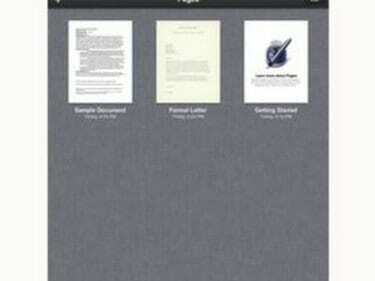
Pages może otwierać wiele formatów plików.
Dzięki pakietowi aplikacji iWorks na iPada firma Apple sprawia, że przeglądanie, edytowanie i przesyłanie plików pakietu Microsoft Office między iPadem a komputerem Mac lub PC jest niezwykle łatwe. Każdą z aplikacji trzeba kupić osobno, co jest niewielką ceną za wygodę przeglądania i edytowania ważnych dokumentów w dowolnym miejscu i czasie. Aplikacja Pages jest zgodna z Microsoft Word, aplikacja Numbers jest zgodna z Microsoft Excel, a aplikacja Keynote jest zgodna z Microsoft PowerPoint. To świetny sposób na dokończenie zadania domowego z ostatniej chwili lub dopracowanie dużej prezentacji.
Przenieś pliki Microsoft Office z komputera na iPada
Krok 1
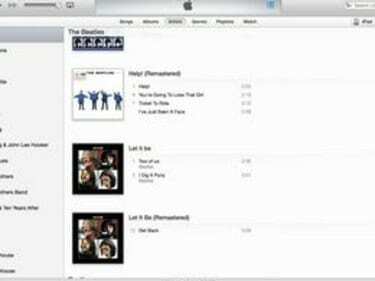
Zacznij w iTunes.
Podłącz iPada do komputera za pomocą kabla USB dołączonego do iPada. Otwórz iTunes.
Wideo dnia
Krok 2
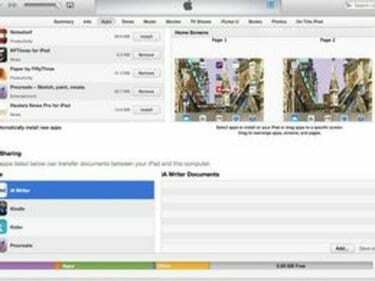
Udostępnianie plików.
Wybierz iPada, klikając przycisk „iPad” w prawym górnym rogu iTunes. Wybierz kartę „Aplikacje” i przesuń się w dół ekranu, aż zobaczysz „Udostępnianie plików”.
Krok 3
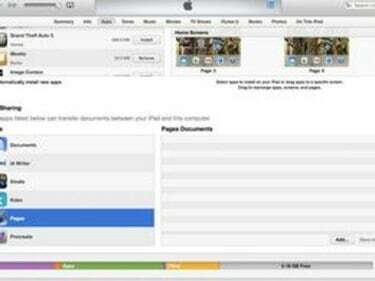
Wybierz aplikację.
Kliknij nazwę aplikacji, której będziesz używać do otwierania pliku Microsoft Office. Na przykład wybierz „Strony”, aby wyświetlić i edytować plik Microsoft Word, „Numbers” dla pliku Microsoft Excel i „Keynote” dla pliku PowerPoint. Wybierz aplikację iWork odpowiadającą plikowi, który chcesz zaimportować, i kliknij „Dodaj”.
Krok 4
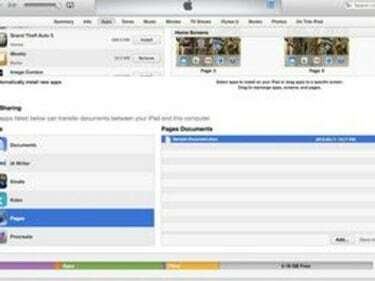
Wybierz plik.
Wybierz plik, który chcesz zaimportować z wyskakującego okna dialogowego i kliknij „Wybierz”. Właśnie zaimportowany plik pojawi się w polu „Dokumenty” po prawej stronie listy aplikacji iWork.
Krok 5
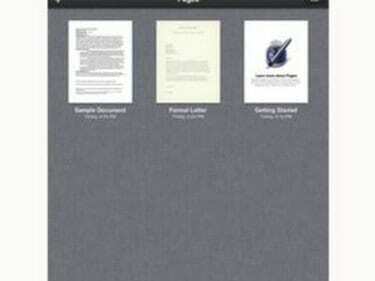
Wybierz aplikację iWork.
Odłącz iPada od komputera, wybierz aplikację iWork odpowiadającą właśnie zaimportowanemu plikowi i wybierz „Mój dokument”, „Arkusze kalkulacyjne” lub „Prezentacje”. Naciśnij ikonę folderu w lewym górnym rogu swojego ekran. Wybierz plik Microsoft Office, który chcesz zaimportować.
Przenieś pliki Microsoft Office z iPada na komputer
Krok 1
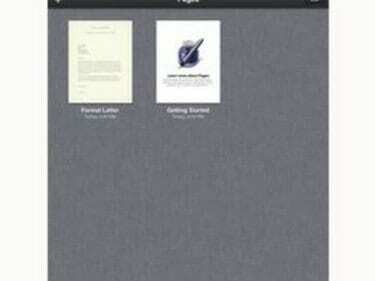
Wybierz aplikację iWork.
Wybierz aplikację iWork odpowiadającą plikowi Microsoft Office, który chcesz przenieść z iPada na komputer. Wybierz „Moje dokumenty”, „Arkusze kalkulacyjne” lub Prezentacje.
Krok 2
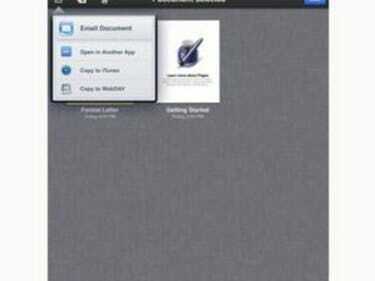
Znajdź plik do wyeksportowania.
Przewiń pliki, aż znajdziesz plik Microsoft Office, który chcesz wyeksportować. Stuknij „Edytuj”, a następnie wybierz ten plik i naciśnij przycisk „Akcja”.
Krok 3
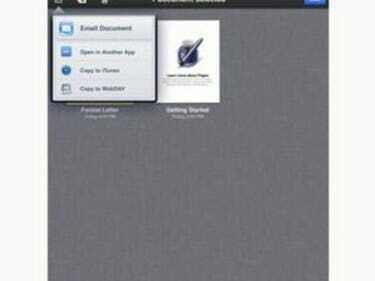
Wybierz format pakietu Office.
Wybierz „Kopiuj do iTunes” w wyświetlonym oknie dialogowym. W następnym oknie dialogowym, które się pojawi, wybierz odpowiedni format pakietu Microsoft Office, do którego chcesz wyeksportować plik.
Krok 4
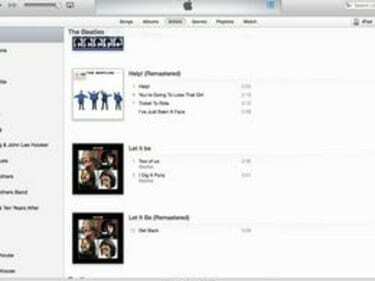
Otwórz iTunes.
Podłącz iPada do komputera za pomocą kabla USB dołączonego do iPada. Otwórz iTunes. Wybierz swoje urządzenie za pomocą przycisku „iPad” w prawym górnym rogu iTunes. Wybierz kartę „Aplikacje”.
Krok 5
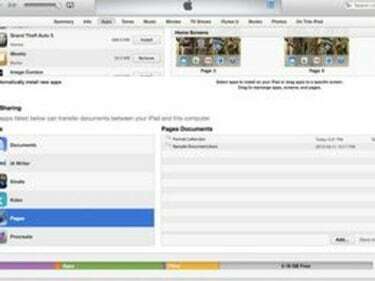
Udostępnij plik.
Przejdź w dół ekranu, aż dojdziesz do sekcji Udostępnianie plików. Wybierz nazwę aplikacji iWork, która odpowiada Twojemu plikowi Microsoft Office. Wybierz plik Microsoft Office, który chcesz wyeksportować, i kliknij „Zapisz w”. Wybierz lokalizację pliku w wyświetlonym oknie dialogowym i kliknij „Wybierz”.




